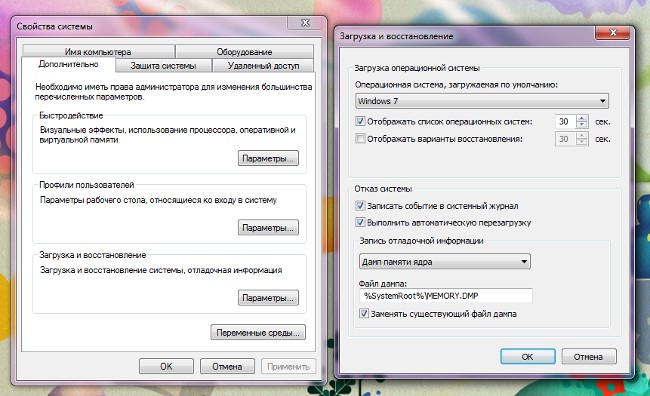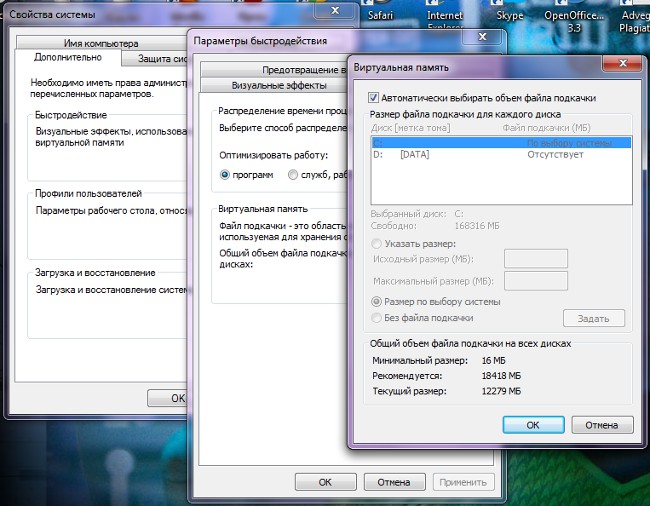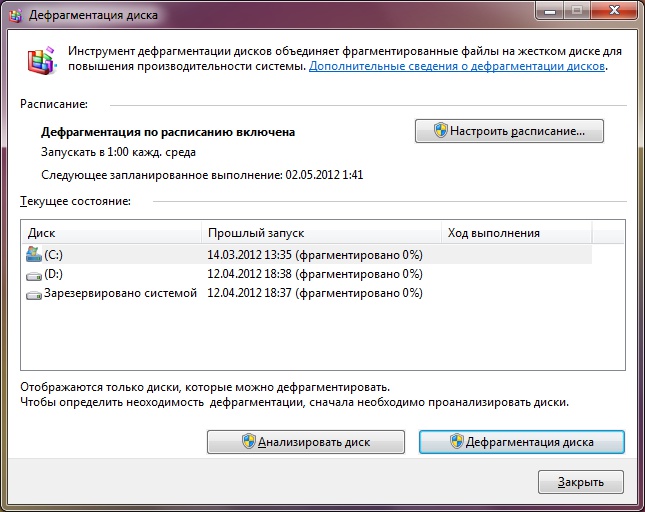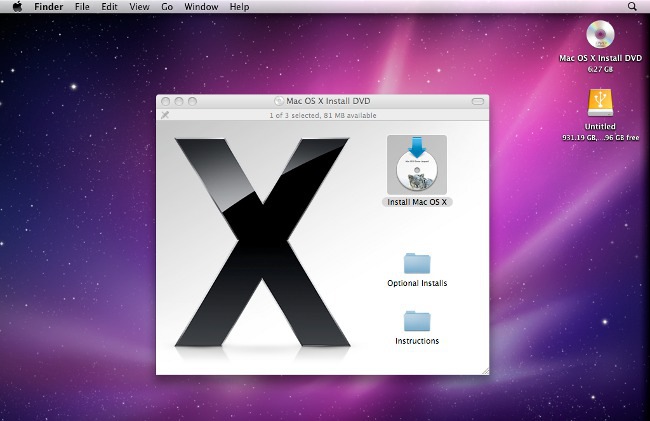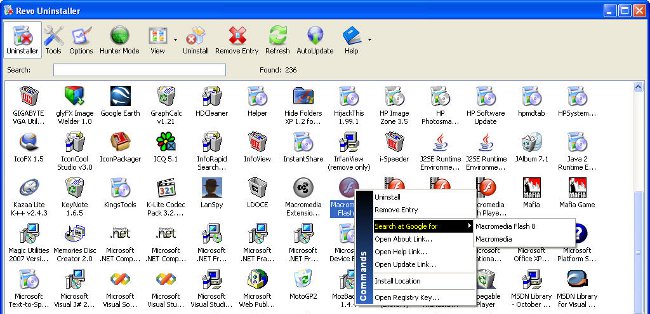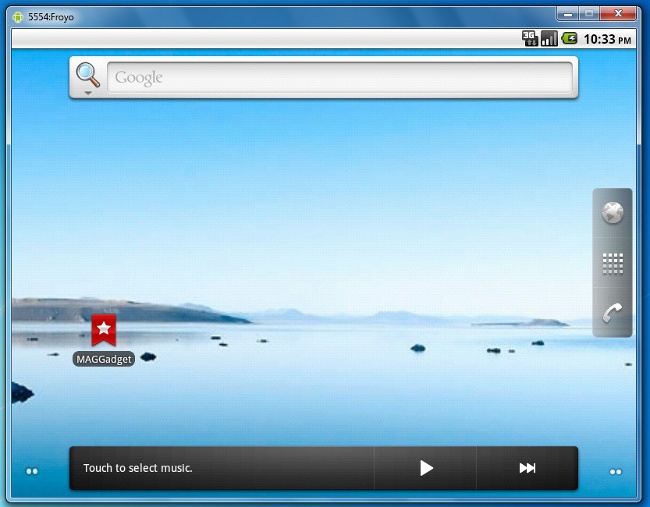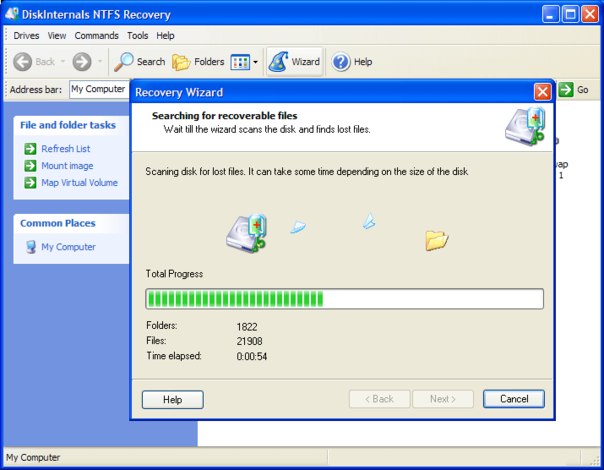Како дијагнозирати чврсти диск

У њима је потребна дијагностика хард дискаслучајеви када се са рачунаром десе чудне и неразумљиве ствари. На примјер, ако минимални програми покрећу ваш оперативни систем страшно кочити или се "често појављује" плави екран смрти ". Ако сте недавно померили оперативни систем, а рачунар наставља да издаје "плави екран" и кочницу, дијагноза мора бити извршена без неуспеха.
Дијагностика хард диска у Виндовсу
Дијагностика хард диска помоћуоперативни систем је најлакши и безболан и најбржи начин за то, тако да то прво треба учинити. Да бисте то урадили, потребно је да идете на Мој рачунар и десним тастером миша кликните на пречицу диска који желите да проверите. Затим изаберите Пропертиес у контекстном менију и идите на картицу Тоолс у прозору који се појављује. На овом картици нас занима ставка "Провера диска за системске грешке" (у различитим ОС верзијама текст се може разликовати, али значење је исто).
У случају да ћете тешко проверитипогон на којем је инсталиран оперативни систем, појавит ће се прозор са упозорењем да се то не може учинити док се диск користи. Можете онемогућити диск (неискусни корисници се не препоручују) или кликните на дугме Откажи. У другом случају, појавит ће се прозор који вас позива да заказујете диск проверу следећи пут када се рестартујете - то је оно што смо покушали постићи (ово је најоптималнија верзија теста). Такође можете урадити са свим другим дисковима и распоредити их да би се проверили следећи пут када се рестартујете. Након рестартовања и успјешне провере свих дискова за грешке, ако су их детектовале и не исправљају аутоматски, неопходно је дијагнозирати са специјалним програмима од произвођача или специјализованих служби.
Дијагностику хард диска помоћу програма
Постоји велики број програма задијагностикују стање чврстог диска, како од произвођача опреме, тако и од стране произвођача трећих страна. Пре него што их користите, морате сачувати све најважније податке на другом медију, пошто се подаци могу обрисати док се диск обнавља. Даље, ако намеравате да користите софтвер од произвођача, морате утврдити ко је направио ваш чврсти диск. Ово можете урадити копањем у документацију за ваш рачунар или помоћу Девице Манагер.
Када познајете свог произвођача илиУ случају да одлучите да користите универзални услужни програм (на примјер, МХДД), потребно је преузети овај програм на веб локацији програмера. Ако софтвер користите од произвођача, онда га једноставно морате инсталирати на рачунар, покренути и пратити интуитивне упутства.
Ако користите МХДД програм, онда свебиће мало компликованије. У почетној фази, уверите се да је диск неисправан. Да бисмо то урадили, повезали смо га на други рачунар или лаптоп, на пример преко УСБ адаптера, копирајте податке који су потребни и форматирајте диск (све информације ће бити избрисане). Затим вратимо диск на право место и поново инсталирамо оперативни систем. Проверавамо оперативност, ако грешке нису нестале - прелазимо на следећу фазу.
Преузет програм МХДД, односно његову слику уформат (дистрибуира се бесплатно), неопходно је записати на диск. Затим поново покрените рачунар и уђите у БИОС, конфигурирајте чизму тако да се диск први пут покреће. Поново идемо на почетак, током које се мени програма појављује пред нама. Притисните Ф4 да бисте започели скенирање и сачекајте резултате. Највероватније, након завршетка рада, програм ће приказати слику на којој ће бити приказани појединачни сектори са врло спорим одговором на захтјев (више од 500 мс).
У наредном кораку извршите команду Ерасе у менијуПрограм за комплетну брисања диска и форматирање. Након тога је потребно више времена да скенира диск, међутим, у исто време омогући Ремап функцију, која ће се закључати све оштећене делове диска и спречи њихову употребу на послу. Сада можете да се вратите у нормални тунинг преузимање и укључе се у инсталирање Виндовс.
Аутор: Виацхеслав Кинко